Cómo transmitir podcasts a su Sonos Player

Si alguna vez ha querido escuchar podcasts en sus altavoces Sonos, existen varias formas de transmitirlos, ya sea desde Internet. , su computadora o desde un dispositivo móvil como un teléfono o una tableta.
El sistema Sonos tiene mucha versatilidad y funcionalidad. Configurarlo es un juego de niños virtual y, a partir de ahí, puede hacer una serie de cosas interesantes con la inclusión de la transmisión de servicios de música en vivo y su uso como un temporizador de sueño o alarma. Los podcasts no son diferentes.
Transmitir podcasts directamente desde Internet
Si desea transmitir podcasts desde Internet, no busque más allá del software Sonos.
Primero, haga clic en "Radio por TuneIn" en las fuentes de música.
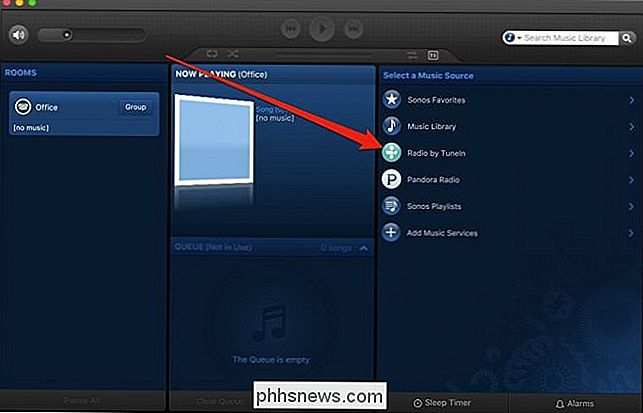
Seleccione "Talk" de la lista resultante, y luego "Podcasts".
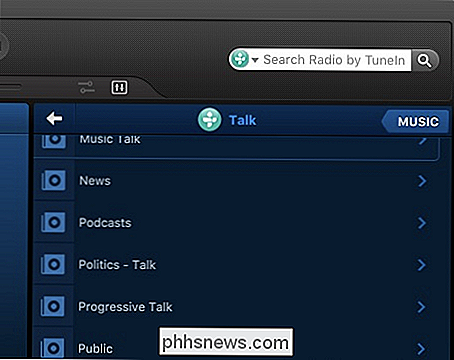
Puede agregar elija cualquier podcast disponible de las selecciones, luego haga clic en la pequeña flecha a la derecha de su selección y luego puede reproducirlo, agregarlo a sus favoritos, así como también verificar cualquier información y opciones disponibles en él.
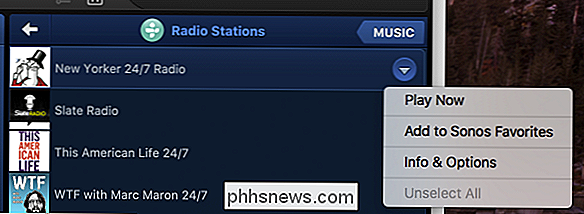
La cantidad de podcasts es relativamente grande, y existe la posibilidad de que no vea su podcast favorito en el TuneIn trozos escogidos. En tal caso, puede probar Stitcher o Spreaker, que son servicios de transmisión que puede agregar. Tenga en cuenta que es posible que deba crear cuentas para estos servicios de transmisión para usarlos.
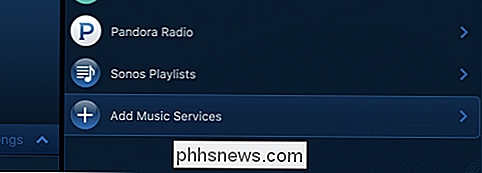
Si estas opciones realmente no le atraen, también puede transmitir podcasts desde su computadora.
Transmitir podcasts desde su computadora
Si prefiere descargar los archivos de podcast a su computadora, usando un programa como iTunes o MediaMonkey, tendrá que compartir la carpeta donde guarda sus podcasts. Para hacer esto, abra la aplicación de escritorio de Sonos en su computadora. Haga clic en "Administrar" y luego en "Configuración de biblioteca de música".
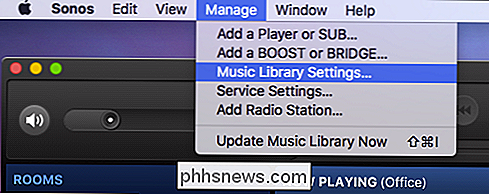
El menú Administrar es el mismo ya sea en PC o Mac
En la pantalla de Preferencias, deberá agregar la ubicación donde desea guardar su podcasts En una Mac, haga clic en el símbolo "+" o en una PC, haga clic en "Agregar".
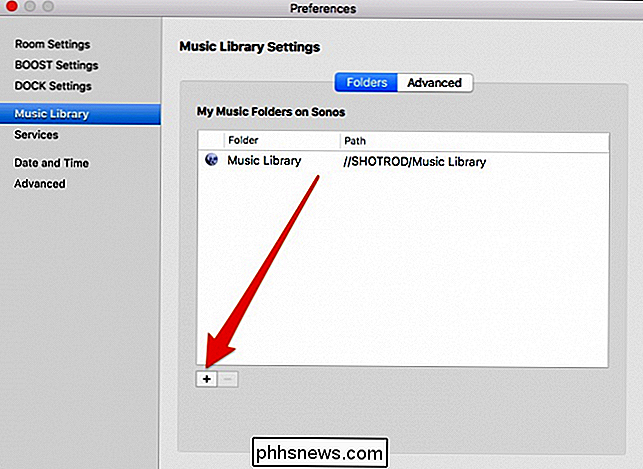
Si sus podcasts residen en su carpeta de música predeterminada, deje esta opción como está. Si se guardan en otra ubicación, busque y seleccione esa ubicación.
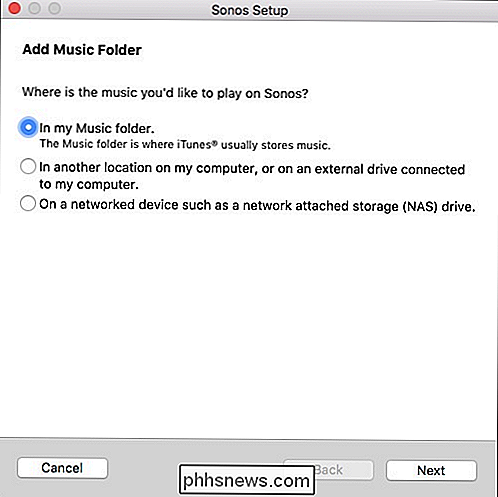
Sus podcasts se mostrarán en la aplicación en Biblioteca de música> Artista . Dependiendo de si un podcast proporciona metadatos, también puede verlos en Biblioteca de música> Género> Podcasts .
Desafortunadamente, cada vez que agregue nuevos podcasts, tendrá que volver a indexar su biblioteca de música . Para ello, haga clic en "Administrar" y luego en "Actualizar biblioteca de música ahora".
Transmitir podcasts desde su teléfono o tableta
Si desea transmitir podcasts desde su dispositivo móvil, puede hacerlo también.
En iOS
Su iPhone o iPad vienen preinstalados con una aplicación Podcast, por lo que cuando se suscriba y descargue nuevos episodios, estarán disponibles en la aplicación Sonos automáticamente. Simplemente toque abrir el menú de música, luego "En este iPhone".
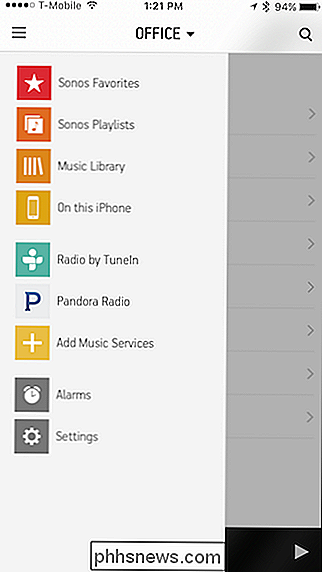
Ahora toque abrir "Podcasts".
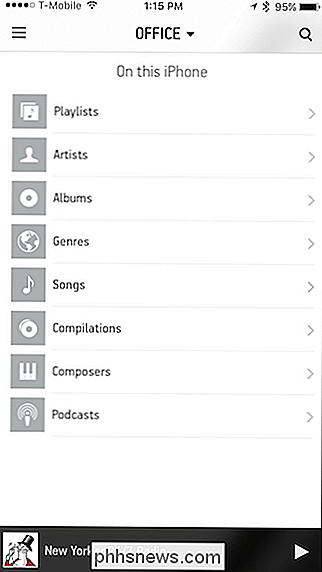
Todos sus podcasts descargados estarán disponibles aquí para que pueda transmitirlos fácilmente a su reproductor o jugadores de Sonos.
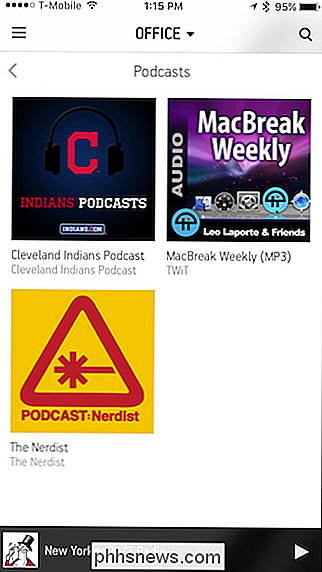
Finalmente, volvamos a Android y le mostraremos cómo hacerlo desde esa plataforma.
En Android
En Android, deberá descargar podcasts a la carpeta "Podcasts" de su directorio raíz. ¿Cómo haces esto? Es bastante fácil, pero no del todo conveniente. Vamos a mostrarte cómo.
En la mayoría de los dispositivos Android, todo lo que descargas se guarda automáticamente en la ubicación de descargas, lo que significa que tienes que copiar o mover cualquier podcast de esa carpeta a la carpeta Podcasts (si no están guardados) ya).
Una forma de hacerlo es usar una herramienta de administración de archivos (hay muchos disponibles en Play Store). En este caso, estamos usando la popular aplicación Astro. Seleccionaremos nuestro podcast, que acabamos de descargar, y lo moveremos.
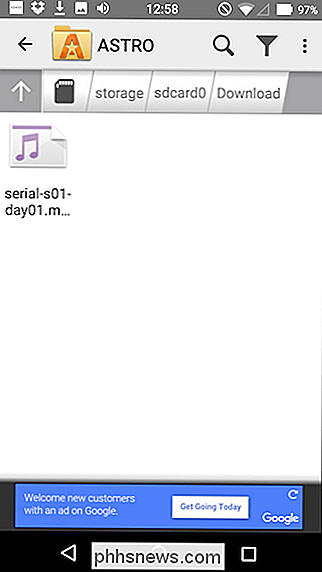
Aquí, verá el directorio de Podcasts en la ubicación raíz del sistema de almacenamiento de nuestro dispositivo Android, donde moveremos nuestros archivos de podcasts.
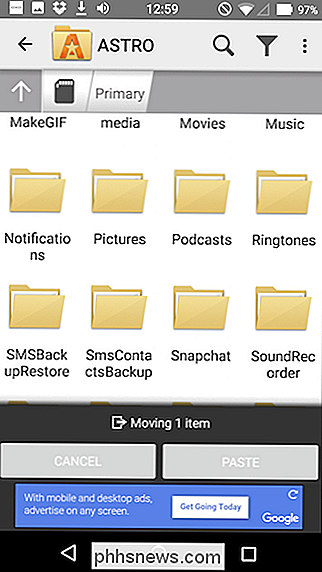
Una vez trasladado allí (probablemente debería descargar y mover todos sus podcasts de una vez, en lugar de uno a la vez), ahora puede encontrarlos en su aplicación Sonos.
Abra el menú Música y seleccione "En este dispositivo móvil".
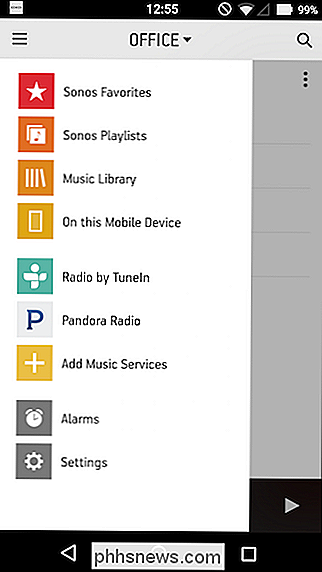
Luego, seleccione "Podcasts" de las opciones.
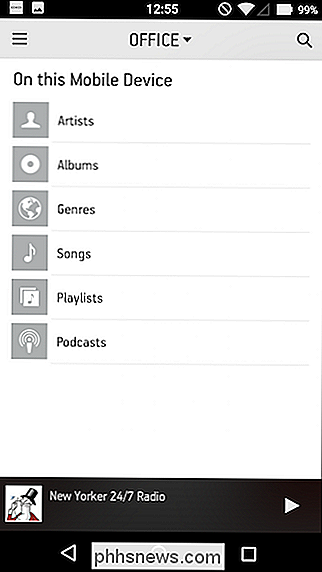
Y, ahora debería poder ver y reproducir cualquier podcast en su dispositivo Android.
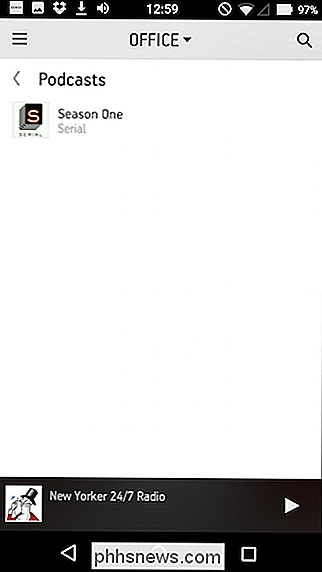
No es tan fácil como en el iPhone o iPad, pero una vez que familiarízate con eso, no deberías tener problemas.
Por supuesto, hay otras maneras más simples de escuchar podcasts en tu dispositivo Android, pero para poder enviar ese audio a tu reproductor Sonos, tendrás que saltar a través de algunos aros. En general, sin embargo, la forma más sencilla es escucharlos directamente desde la aplicación Sonos.

Cómo formatear una unidad con el Sistema de archivos APFS en macOS Sierra
Apple está trabajando en un nuevo sistema de archivos conocido como el Sistema de archivos Apple. APFS probablemente se convierta en el sistema de archivos predeterminado en macOS e iOS en 2017, pero está disponible como software de presentación preliminar en macOS Sierra. Este nuevo sistema de archivos aún no está terminado, por lo que no recomendamos que lo haga por ningún motivo aparte de la experimentación.

Cómo deshabilitar el Centro de control de iOS durante el uso de las aplicaciones
El Centro de control ha demostrado ser una adición reflexiva y bienvenida a iOS, pero a veces puede ser molesto si estás jugando un juego o usando una aplicación, y accidentalmente la abres. Así es como puede deshabilitarlo en tales situaciones. El Centro de control de iOS apareció por primera vez en la versión 7 y se compara bien con su equivalente de Android.



